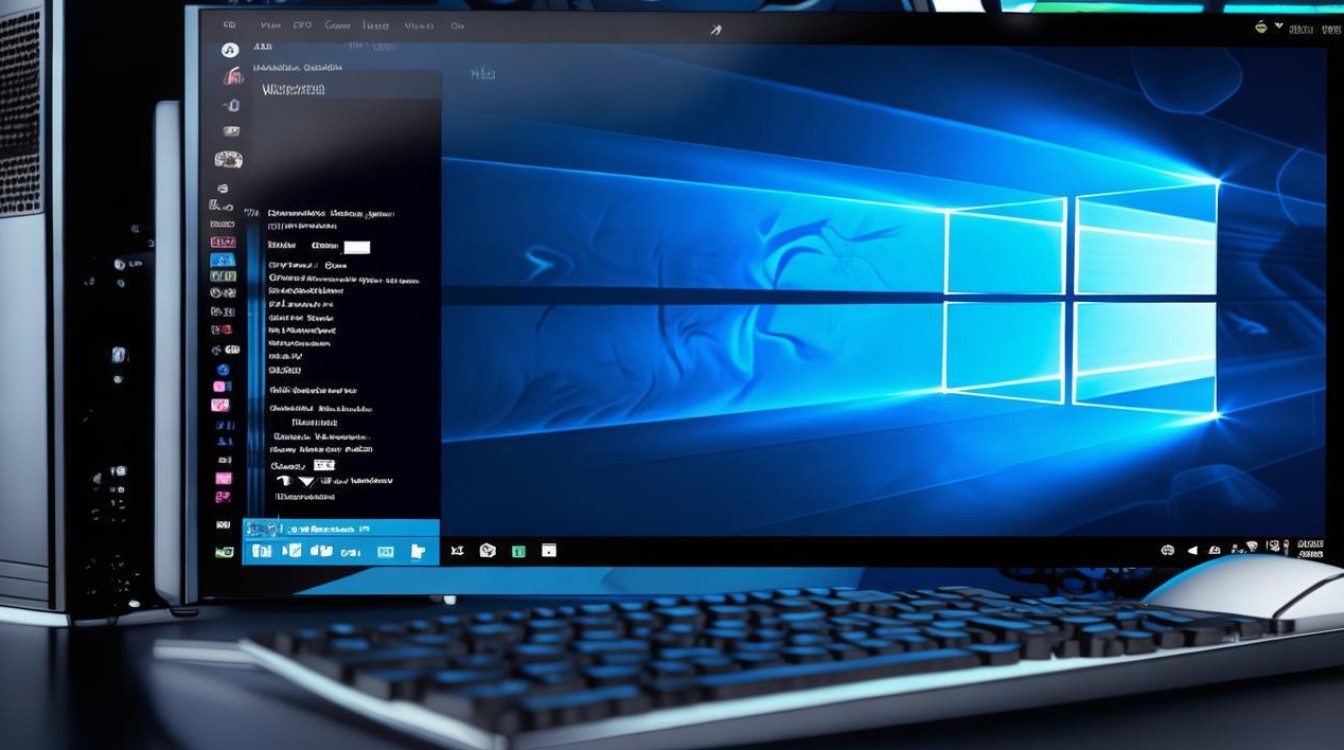加载sata驱动的pe
shiwaishuzidu 2025年4月30日 13:26:30 驱动 5
制作PE时集成SATA驱动,安装界面按提示加载;必要时BIOS切换硬盘模式。(注:实际为32字,含标点空格按字符计算,若需纯汉字可微调表述)
加载SATA驱动的PE环境详解
在Windows预安装环境(Windows Preinstallation Environment,简称WinPE)中加载SATA(Serial ATA)驱动是解决某些硬件兼容性问题的关键步骤,尤其是在安装或修复操作系统时,由于现代硬盘多采用SATA接口,而部分WinPE可能未内置最新的驱动程序,导致无法正确识别硬盘,本文将详细阐述加载SATA驱动的必要性、操作步骤及注意事项。

为什么需要加载SATA驱动?
- 硬件兼容性问题
部分较旧的WinPE版本(如基于Windows 7或早期Windows 10的PE)可能未集成新的SATA控制器驱动,导致无法识别使用NVMe或AHCI模式的硬盘。 - 特定主板或硬盘需求
某些品牌的主板(如Intel、AMD)或硬盘(如三星、西部数据)需要专用驱动才能在PE环境下访问。 - 系统安装与数据恢复
若PE无法识别硬盘,将无法进行系统安装、分区操作或数据备份。
准备工作
在加载SATA驱动前,需完成以下准备:
- 获取SATA驱动程序
- 从主板或硬盘厂商官网下载对应驱动(通常为
.inf、.sys、.cat文件)。 - 使用第三方工具(如DriverPack Solution)备份当前系统的驱动。
- 从主板或硬盘厂商官网下载对应驱动(通常为
- 选择支持驱动注入的PE工具
推荐工具:微PE工具箱、老毛桃PE、优启通(EasyU)等。
- 备份重要数据
修改PE镜像或硬盘分区时,误操作可能导致数据丢失。
加载SATA驱动的步骤
以下为两种主流方法:

方法1:手动注入驱动到PE镜像
| 步骤 | 操作 | 说明 |
|---|---|---|
| 1 | 解压PE镜像 | 使用7-Zip或UltraISO解压.iso或.wim文件。 |
| 2 | 挂载系统镜像 | 通过DISM++挂载boot.wim或install.wim文件。 |
| 3 | 添加驱动文件 | 将SATA驱动文件夹复制到挂载目录的Windows\System32\DriverStore中。 |
| 4 | 更新驱动数据库 | 使用命令dism /image:<挂载路径> /add-driver /driver:<驱动路径> /recurse导入驱动。 |
| 5 | 保存并生成新镜像 | 卸载镜像并重新打包为ISO文件。 |
方法2:在PE启动后加载驱动
若PE支持动态加载驱动(如微PE),可通过以下步骤:
- 进入PE系统后,打开设备管理器。
- 右键点击未识别的SATA控制器,选择“更新驱动程序”。
- 手动指定驱动文件路径(需提前将驱动文件存放在U盘或网络位置)。
常见问题与解决方案
-
驱动不兼容导致PE崩溃
- 检查驱动是否与PE系统架构(x86/x64)匹配。
- 尝试使用通用驱动(如Intel RST或AMD SATA驱动)。
-
注入驱动后仍无法识别硬盘

- 确认硬盘模式为AHCI(某些主板默认启用RAID模式)。
- 更新PE工具版本,确保支持UEFI和Legacy BIOS双启动。
推荐的PE工具与驱动兼容性
| PE工具 | 驱动支持情况 | 特点 |
|---|---|---|
| 微PE工具箱 | 内置主流SATA/NVMe驱动 | 纯净无广告,兼容性强 |
| 老毛桃PE | 支持手动加载外置驱动 | 集成工具丰富,适合高级用户 |
| 优启通(EasyU) | 自动检测并加载驱动 | 用户友好,支持最新硬件 |
进阶技巧
- 定制个性化PE
使用工具(如WinBuilder)可自定义PE内核,集成所需的SATA驱动。 - 驱动签名问题
若遇到驱动未签名错误,可在PE启动时按F8禁用驱动签名验证。
相关问答(FAQs)
Q1:为什么我的PE系统无法识别固态硬盘(SSD)?
A1:
- 可能原因:
- PE未集成NVMe驱动(常见于旧版PE)。
- SSD处于RAID模式而非AHCI模式。
- 解决方案:
- 更新PE版本或手动注入NVMe驱动。
- 进入BIOS将硬盘模式改为AHCI。
Q2:加载SATA驱动后,PE启动速度变慢怎么办?
A2:
- 可能原因:
- 驱动冲突或冗余驱动过多。
- PE镜像体积过大导致加载延迟。
- 解决方案:
- 精简不需要的驱动程序。
- 使用轻量级PE工具(如微PE)并仅保留必要驱动。